下载和安装Clipchamp在Windows 11和Windows 365上的方法
- WBOYWBOYWBOYWBOYWBOYWBOYWBOYWBOYWBOYWBOYWBOYWBOYWB转载
- 2023-08-01 23:34:032935浏览
早在去年九月,我们就通知您,Microsoft刚刚购买了Clickchamp,并计划将其作为Windows本机应用程序。
最新的Dev Channel Insider版本中将添加该软件,我们最近发现雷德蒙德科技巨头也将加入。
在Clipchamp中,据说用户发现了更多独特的产品,比如一个库存库,里面装满了超过一百万个免版税的视频、音轨和可以添加到视频中的图像。
甚至还有一个由 Azure 提供支持的文本到语音生成器,能够以 70 多种语言创建画外音。
Clipchamp还与OneDrive连接,这意味着您可以快速安全地导入文件和保存视频。
除此之外,您还可以与Microsoft 365应用程序一同使用Clipchamp。该应用程序不再仅适用于个人帐户,也适用于专业帐户。
以下是Microsoft对此的看法:
迄今为止,只有个人Microsoft帐户的用户才能使用Clipchamp。今天,我们很高兴地宣布,Microsoft Clipchamp将通过目标发布计划提供给Microsoft 365商业客户。在未来几周内,此版将使所有人能够简单高效地制作视频,从而提高工作效率和增强工作能力。
Microsoft
注意所有这些更改在通过预览体验成员测试阶段后都将可供公众使用,因此尚未对所有人开放。
访问应该很容易。在接下来的几周里,您将在Microsoft 365上看到一个特殊的新Clipchamp起始页。从那里,使用视频编辑工具就像用于个人业务一样容易。
现在,有了所有这些强大的功能和集成,可以理解我们中有多少人已经想要使用它。
而且,如果您在这方面需要一些帮助,我们随时为您服务,渴望帮助并加快您目前想到的任何流程。
我可以下载Clipchamp吗?
是的,你可以!尽管这家总部位于雷德蒙德的科技公司购买了它,以便与其最新的操作系统捆绑在一起,但该软件仍然可供所有人使用。
当面临这种困境时,我们往往会本能地迅速向谷歌寻求解决方法。一旦你采取这个行动,你将被导向Clipchamp官方网站,这是第一个搜索结果。
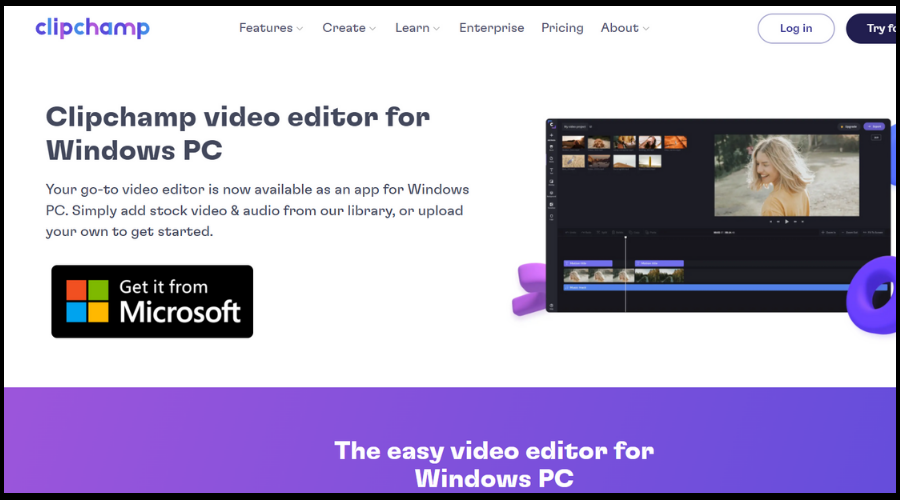 但是,您在本网站上单击的任何下载链接都会将您带到Microsoft商店,因此我们将从那里开始。甚至无需打开浏览器即可安装此视频编辑软件。为此,我们将使用 Windows 11 商店。
但是,您在本网站上单击的任何下载链接都会将您带到Microsoft商店,因此我们将从那里开始。甚至无需打开浏览器即可安装此视频编辑软件。为此,我们将使用 Windows 11 商店。- 在电脑上打开Microsoft存储。
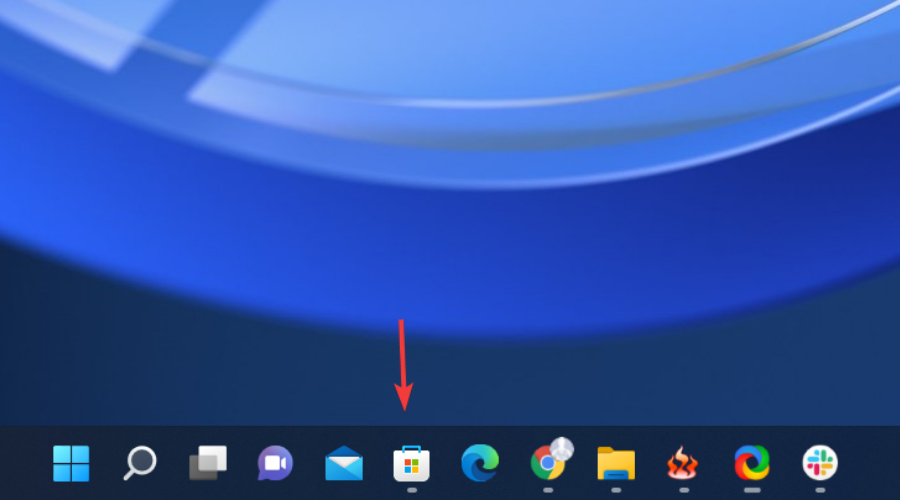
- 搜索Clipchamp。
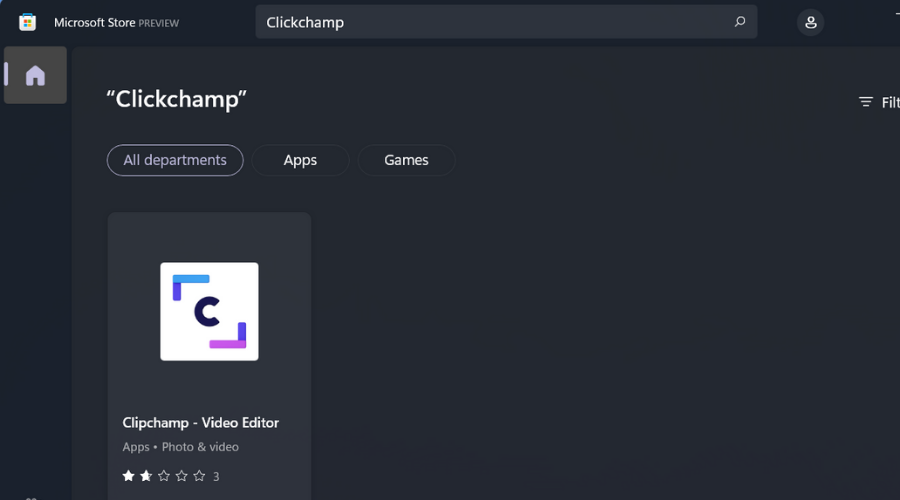
- 点击他 获取 按钮。
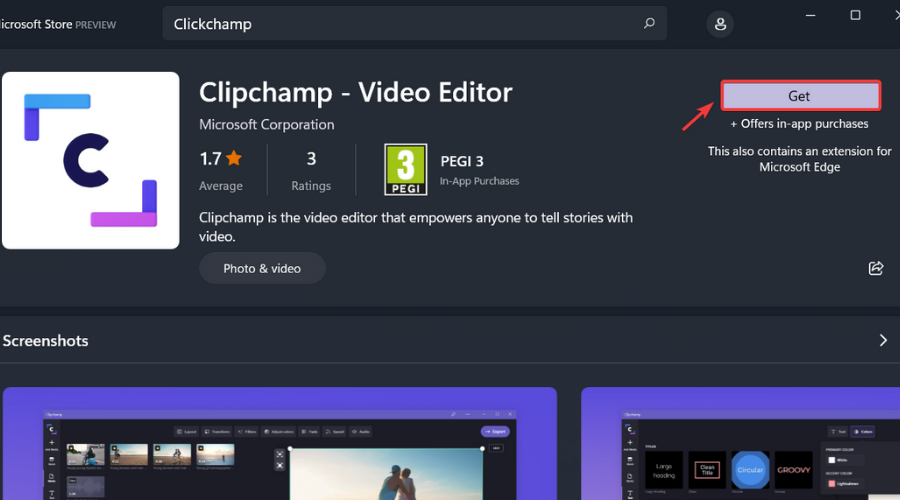
- 打开Clipchamp。
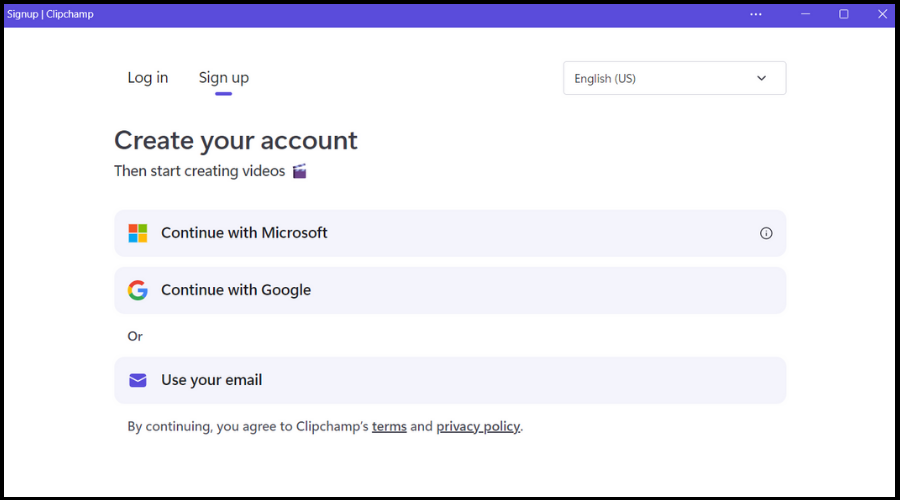
该软件是完全免费的,您只需单击几下即可获得它。但是,不知道我们将来可能需要为某些功能或服务支付哪些费用。
但是,如果您想在PC上安装Clipchamp并开始摆弄它,这是在Windows 11设备上执行此操作的最简单方法,对于更高级的用户,我们建议使用Adobe Premiere等专业软件,这足以满足任何视频编辑需求。
以上是下载和安装Clipchamp在Windows 11和Windows 365上的方法的详细内容。更多信息请关注PHP中文网其他相关文章!

